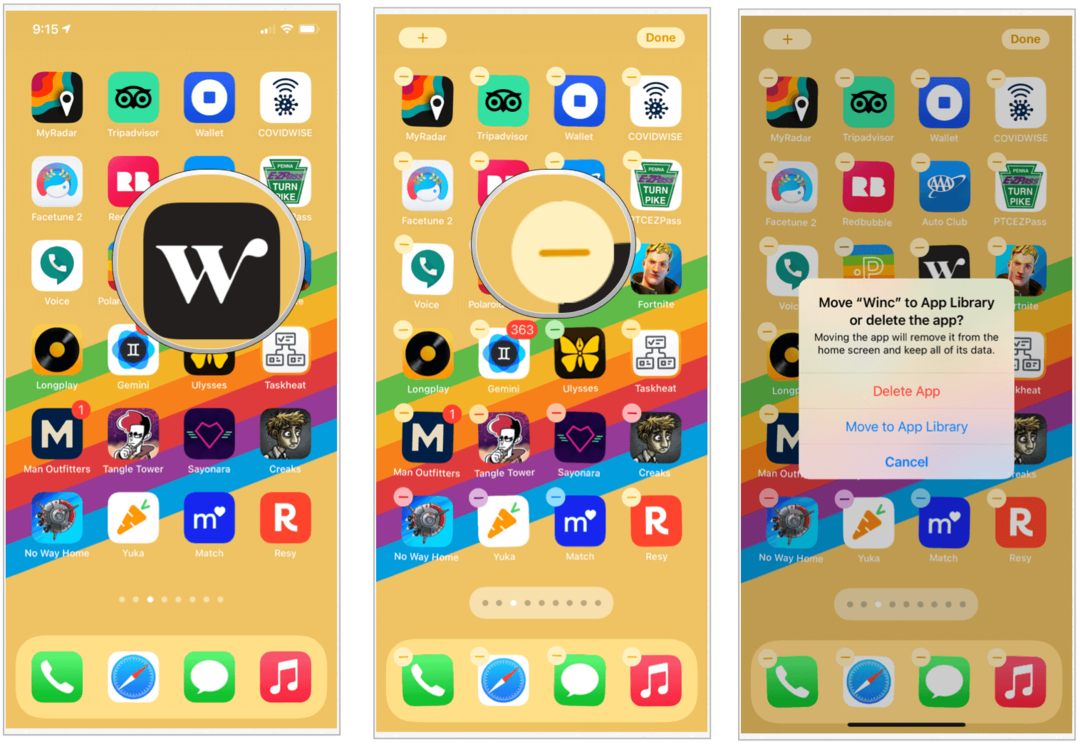Pretvorite gotovo bilo koji oblik audio datoteke u MP3 na jednostavan način
Lifehack Istaknuti Vlc Glazba, Muzika / / March 19, 2020
Ažurirano dana
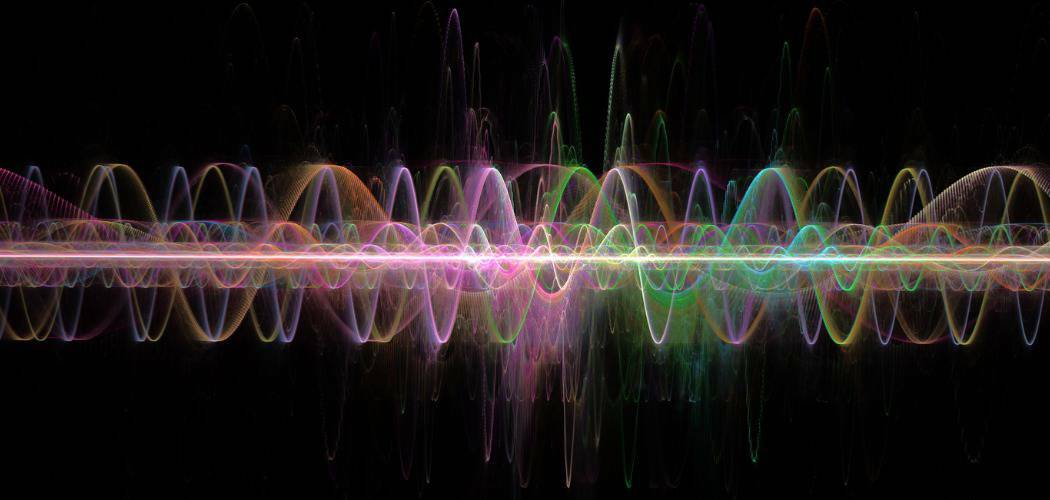
Ako ikad naiđete na instancu kada trebate pretvoriti audio datoteku iz bilo kojeg čudnog formata u MP3, evo kako.
Ovih dana ne nailazite često na situaciju da različiti formati glazbenih datoteka ne funkcioniraju gotovo svugdje. Međutim, kad to učinite, to može biti ludo. Kada pretvorite audio datoteku tako da radi sa drugom aplikacijom ili uslugom, obično je najbolja opcija da je kodirate kao MP3. Evo nekoliko načina za to. Prve dvije opcije su besplatne, ali posljednja, Xrecode, je pristupačan uslužni program za pretvaranje zvuka.
Pretvaranje audio datoteka pomoću Audacity
Audacity je softver za uređivanje audio zapisa i snimanje više zapisa i puno toga možete učiniti s tim. Izvrsno je besplatno sredstvo za one koji se bave podcastingom ili snimanjem glazbe u kući. Ali ovdje ga samo tražimo za jednu jednostavnu funkciju. Prvi, preuzmi Audacity - imajte na umu da je cross-platforma i dostupna za Mac, Windows i Linux. Iako možete pretvoriti više audio formata, za spremanje u MP3 također morate instalirati
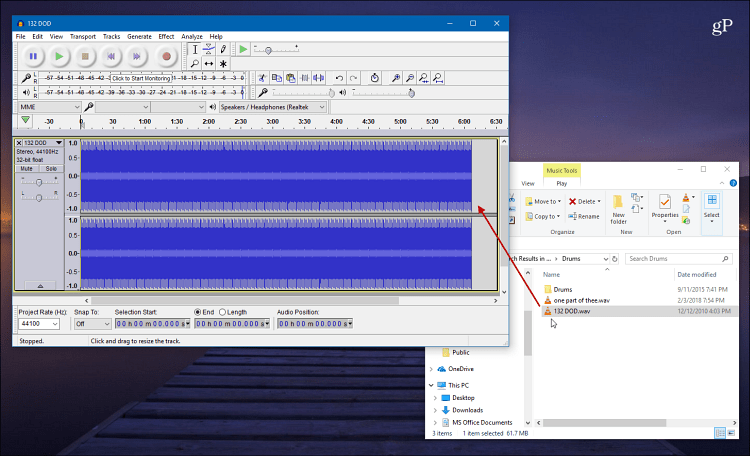
Nakon što je instaliran, pokrenite Audacity i povucite audio datoteku koju trebate pretvoriti u nju. Za ovaj primjer, pretvaram WAV datoteku u MP3. Zatim idite na Datoteka> Izvezi zvuk i odaberite mjesto za spremanje datoteke, dajte joj ime i odaberite MP3 kao vrstu datoteke. Ako ste napredniji korisnik, možete odabrati i kvalitetu zvuka i stereo postavke.
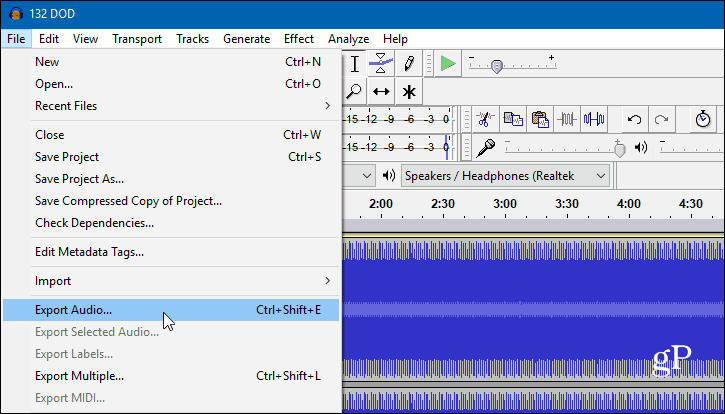
Pojavit će se zaslon s pitanjem želite li ručno upisati bilo koje metapodatke za datoteku. Kliknite U redu i pričekajte dok se datoteka obradi. Vrijeme koje vam je potrebno ovisit će o veličini datoteke, ali obično traje samo nekoliko sekundi.
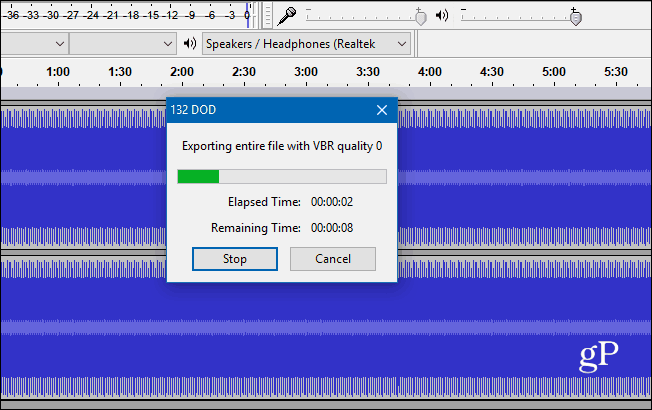
Pretvaranje audio datoteka pomoću VLC-a
Još jedna besplatna opcija vam je upotreba VLC-a za radnu površinu. Pokrenite ga i iz izbornika kliknite media i odaberite Pretvorba / Spremi s izbornika.
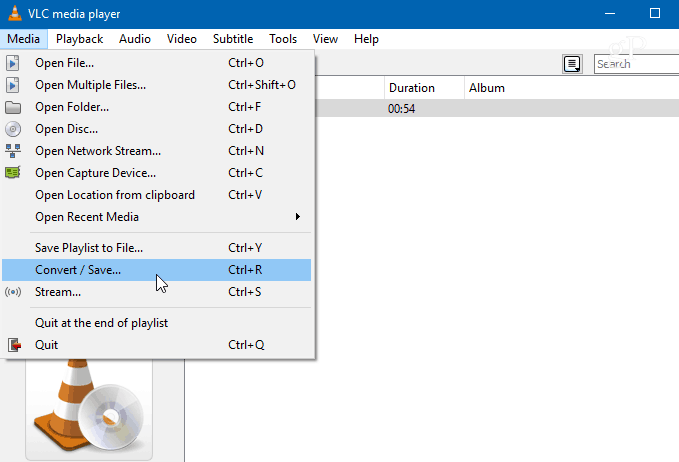
Sada datoteku možete samo povući i ispustiti u okvir na vrhu, a ona će se automatski kopirati u putanju. Zatim kliknite gumb Pretvorba / Spremi gumb na dnu.
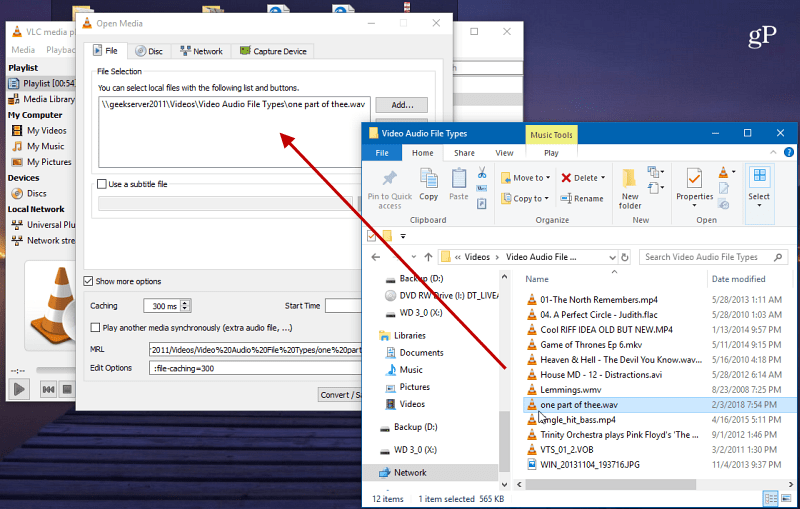
Zatim u odjeljku Postavke odaberite MP3 s padajućeg izbornika i pokažite odredišnu stazu za njega te kliknite Start.
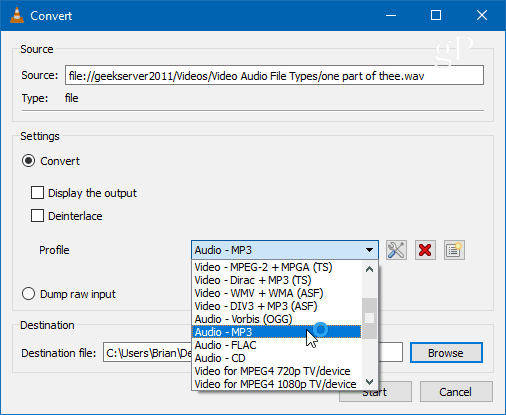
Naravno, VLC također može reproducirati bilo koju vrstu medijske datoteke koju bacate, pretvoriti video datoteke u audio i još mnogo toga. Obavezno pogledajte naš članak: Pet fenomenalnih stvari koje niste znali da VLC može učiniti.
Pretvaranje audio datoteka pomoću Xrecode
Xrecode nije besplatan, ali jeftin je i napredni kada je u pitanju pretvaranje audio datoteka. Pomoću njega možete pretvoriti bilo koji oblik datoteke vani u drugi. Da biste pretvorili datoteku u MP3, samo je pokrenite i povucite datoteku u okvir na vrhu. Unesite odredište gdje želite izlaznu datoteku i odaberite MP3 kao izlazni format i pritisnite gumb Start.
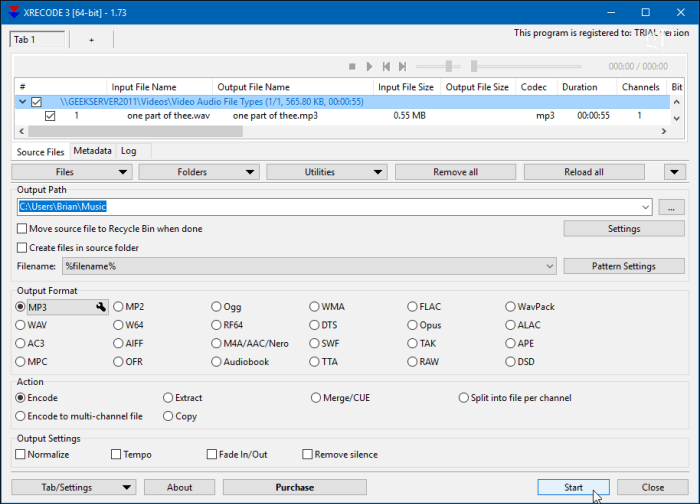
Ako želite iskopati dublje, otkrit ćete da je to izvrstan alat za kopiranje CD-a u bilo koji format datoteke. Jedna stvar koju sam koristio je konačno pretvorio dobar dio moje kolekcije CD-ova (sjećate se onih?) U FLAC format bez gubitaka koji se sprema na moj kućni poslužitelj. Ovdje bih također trebao napomenuti Windows 10 izvorno podržava FLAC i MKV datoteke.
Još jedna lijepa stvar Xrecode je to što se on postavlja kao opcija u Windows 10 kontekstnom izborniku. Samo desnom tipkom miša kliknite datoteku i možete odabrati format u koji želite pretvoriti.

Također možete pretvoriti video datoteke u MP3 ili bilo koji drugi audio format. Ovo je sjajno ako imate koncert na DVD-u ili Blu-rayu i želite samo audio iz njega ili pretvoriti video podcast u samo audio. Pokrili smo kako prespavajte DVD-ove s koncerta prije, ali to je puno lakše s Xrecode. Možete ući u Postavke i prilagoditi kvalitetu datoteka također. Omogućuje besplatno 30-dnevno probno razdoblje, ali ako trebate redovito pretvarati formate audio datoteka, Xrecode 3 vrijedan je cijene od samo 10 EU ili 15 USD.
Prije nekoliko godina kompatibilnost audio datoteka bila je mnogo veći problem kada smo imali mnogo konkurentskih audio playera, softvera i formata. Ali rijetko se ovih dana susreće s problemom kompatibilnosti. Ali kada to učinite, nadamo se, jedna od gornjih opcija pomoći će vam.
Otkrivate li da morate povremeno pretvoriti audio ili video datoteku? Javite nam koji su vaši omiljeni alati za pretvorbu u odjeljku za komentare u nastavku.